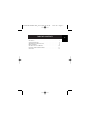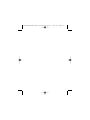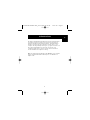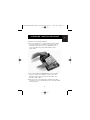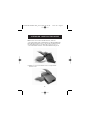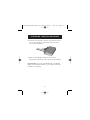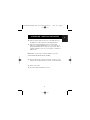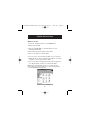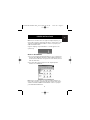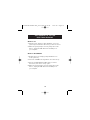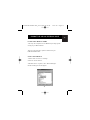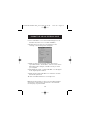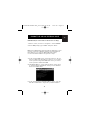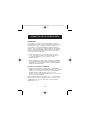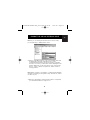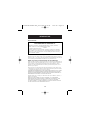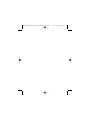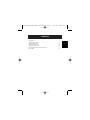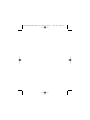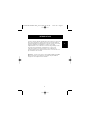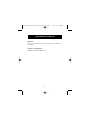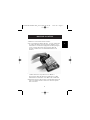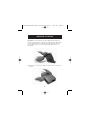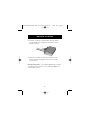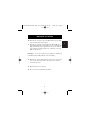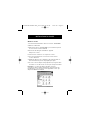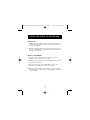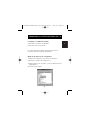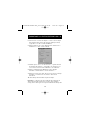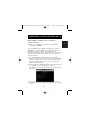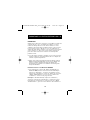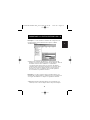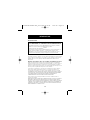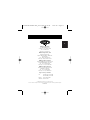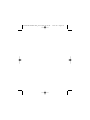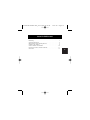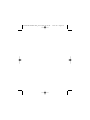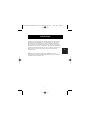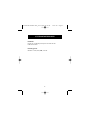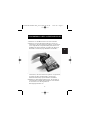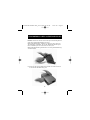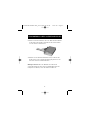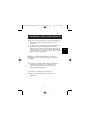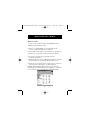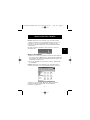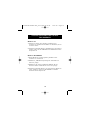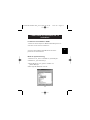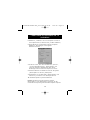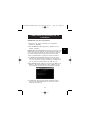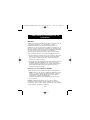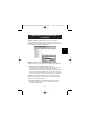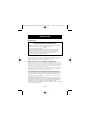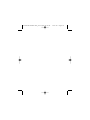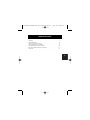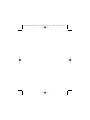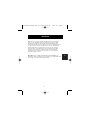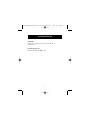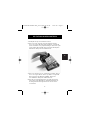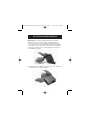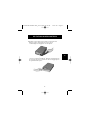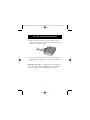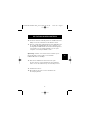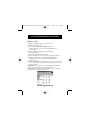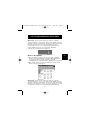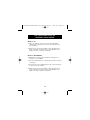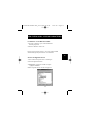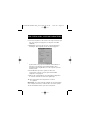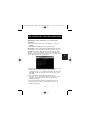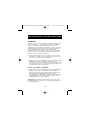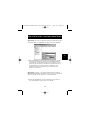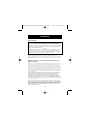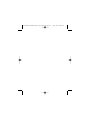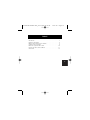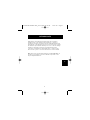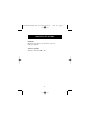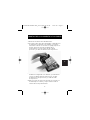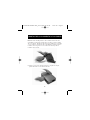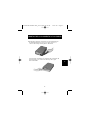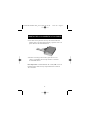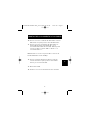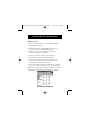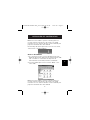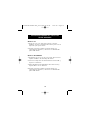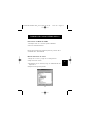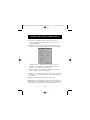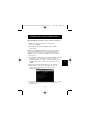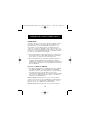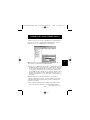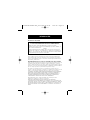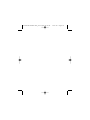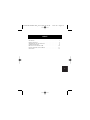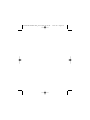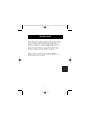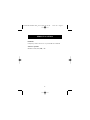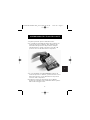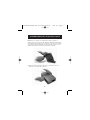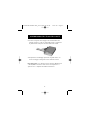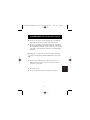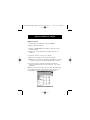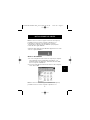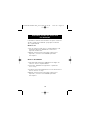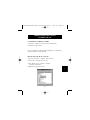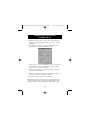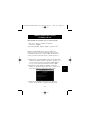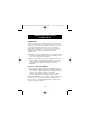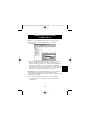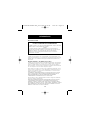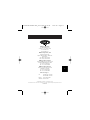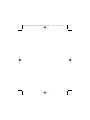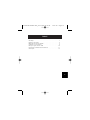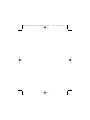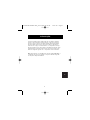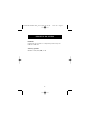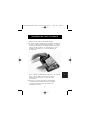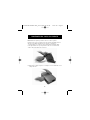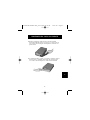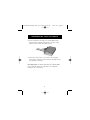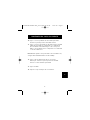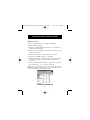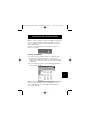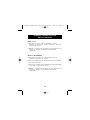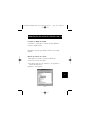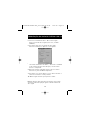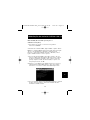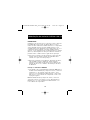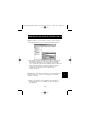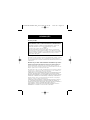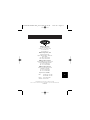La pagina si sta caricando...
La pagina si sta caricando...
La pagina si sta caricando...
La pagina si sta caricando...
La pagina si sta caricando...
La pagina si sta caricando...
La pagina si sta caricando...
La pagina si sta caricando...
La pagina si sta caricando...
La pagina si sta caricando...
La pagina si sta caricando...
La pagina si sta caricando...
La pagina si sta caricando...
La pagina si sta caricando...
La pagina si sta caricando...
La pagina si sta caricando...
La pagina si sta caricando...
La pagina si sta caricando...
La pagina si sta caricando...
La pagina si sta caricando...
La pagina si sta caricando...
La pagina si sta caricando...
La pagina si sta caricando...
La pagina si sta caricando...
La pagina si sta caricando...
La pagina si sta caricando...
La pagina si sta caricando...
La pagina si sta caricando...
La pagina si sta caricando...
La pagina si sta caricando...
La pagina si sta caricando...
La pagina si sta caricando...
La pagina si sta caricando...
La pagina si sta caricando...
La pagina si sta caricando...
La pagina si sta caricando...
La pagina si sta caricando...
La pagina si sta caricando...
La pagina si sta caricando...
La pagina si sta caricando...
La pagina si sta caricando...
La pagina si sta caricando...
La pagina si sta caricando...
La pagina si sta caricando...
La pagina si sta caricando...
La pagina si sta caricando...
La pagina si sta caricando...
La pagina si sta caricando...
La pagina si sta caricando...
La pagina si sta caricando...
La pagina si sta caricando...
La pagina si sta caricando...
La pagina si sta caricando...
La pagina si sta caricando...
La pagina si sta caricando...
La pagina si sta caricando...
La pagina si sta caricando...
La pagina si sta caricando...
La pagina si sta caricando...
La pagina si sta caricando...
La pagina si sta caricando...
La pagina si sta caricando...
La pagina si sta caricando...
La pagina si sta caricando...
La pagina si sta caricando...
La pagina si sta caricando...
La pagina si sta caricando...
La pagina si sta caricando...
La pagina si sta caricando...
La pagina si sta caricando...
La pagina si sta caricando...
La pagina si sta caricando...
La pagina si sta caricando...
La pagina si sta caricando...
La pagina si sta caricando...
La pagina si sta caricando...
La pagina si sta caricando...
La pagina si sta caricando...
La pagina si sta caricando...
La pagina si sta caricando...
La pagina si sta caricando...
La pagina si sta caricando...
La pagina si sta caricando...
La pagina si sta caricando...
La pagina si sta caricando...
La pagina si sta caricando...
La pagina si sta caricando...
La pagina si sta caricando...
La pagina si sta caricando...
La pagina si sta caricando...
La pagina si sta caricando...
La pagina si sta caricando...
La pagina si sta caricando...
La pagina si sta caricando...
La pagina si sta caricando...
La pagina si sta caricando...
La pagina si sta caricando...
La pagina si sta caricando...
La pagina si sta caricando...
La pagina si sta caricando...
La pagina si sta caricando...
La pagina si sta caricando...

It
INDICE
Introduzione . . . . . . . . . . . . . . . . . . . . . . . . . . . . . . . . . . . . . . . .1
Requisiti di sistema . . . . . . . . . . . . . . . . . . . . . . . . . . . . . . . . . . .2
Assemblaggio del telaio dell'unità . . . . . . . . . . . . . . . . . . . . . . . .3
Installazione del driver . . . . . . . . . . . . . . . . . . . . . . . . . . . . . . . . .8
Rimozione sicura del disco USB . . . . . . . . . . . . . . . . . . . . . . . . .10
Formato dell'unità esterna USB 2.0 . . . . . . . . . . . . . . . . . . . . .11
Informazioni . . . . . . . . . . . . . . . . . . . . . . . . . . . . . . . . . . . . . . . .16
P74080-em-F5U209-man_9-02.qxd 9/19/02 3:06 PM Page 19
La pagina si sta caricando...

It
Il telaio dell'unità esterna Hi-Speed USB 2.0 (l'unità esterna) è un'unità
di memoria di massa compatta portatile che incorpora l'interfaccia ad
alta velocità USB 2.0 (Universal Serial Bus 2.0). L'unità esterna
garantisce un modo facile e veloce per aggiungere ulteriore capacità
di memoria al computer. La caratteristica plug-and-play offre una
grande convenienza quando si è in giro; l'unità esterna può essere
facilmente collegata al computer dall'interfaccia USB e può essere
sconnessa e riconnessa mentre il computer è in funzione.
Nota: Per abilitare la modalità Hi-Speed USB 2.0 (480Mbps), il
computer deve essere dotato di porte incorporate USB 2.0 o di una
scheda dell'adattatore host USB 2.0.
INTRODUZIONE
1
P74080-em-F5U209-man_9-02.qxd 9/19/02 3:06 PM Page 1

2
REQUISITI DI SISTEMA
Hardware
Computer portatili e da tavolo con porta USB 1.0 o USB 2.0
Sistema operativo
Windows
®
98 SE, Me, 2000, o XP
P74080-em-F5U209-man_9-02.qxd 9/19/02 3:06 PM Page 2

It
ASSEMBLAGGIO DEL TELAIO DELL'UNITÀ
1. Togliere il pannello superiore dell'unità esterna.
2. Se si installa un'unità rigida da 31/2 pollici, verificare che
l'unità sia impostata su "Master" (fare riferimento alle
informazioni di impostazione del ponticello stampate
sull'unità del disco), quindi connettere il cavo dati a 34
posizioni ed il cavo di alimentazione a 4 posizioni.
3. Se si sta installando un'unità CD/CD-RW, verificare che
l'unità sia impostata su "Master", quindi connettere il cavo
dati a 34 posizioni, il cavo di alimentazione a 4 posizioni
ed il cavo audio a 4 posizioni.
4. Scegliere il set dei fori di montaggio che si abbinino
all'unità che si desidera usare ed installare almeno quattro
delle viti di montaggio fornite.
3
P74080-em-F5U209-man_9-02.qxd 9/19/02 3:06 PM Page 3

Nota: Vi sono quattro viti a filettatura sottile e quattro a
filettatura grossa incluse nel kit del telaio dell'unità esterna ad
alta velocità. Fare attenzione a scegliere le viti che siano adatte
ai fori di montaggio dell'unità. Non cercare di forzare le viti a
filettatura grossa nei fori per viti a filettatura sottile.
5. Riposizionare il pannello superiore e controllare che sia
allineato con il pannello inferiore.
ASSEMBLAGGIO DEL TELAIO DELL'UNITÀ
4
P74080-em-F5U209-man_9-02.qxd 9/19/02 3:06 PM Page 4

It
ASSEMBLAGGIO DEL TELAIO DELL'UNITÀ
6. Agganciare la prima guida laterale attorno al bordo
anteriore dell'unità esterna e premere la guida dentro ai
sei fori di montaggio rettangolari sul lato.
7. Se si sta installando un disco rigido, è necessario
installare il pannello anteriore. Inserire le linguette che si
trovano su un lato del pannello anteriore nei fori di
montaggio della guida laterale installata.
5
P74080-em-F5U209-man_9-02.qxd 9/19/02 3:06 PM Page 5

6
ASSEMBLAGGIO DEL TELAIO DELL'UNITÀ
8. Inserire le linguette di montaggio sull'estremità libera del
pannello anteriore nella seconda guida laterale e agganciare
la guida laterale sulla parte anteriore dell'unità esterna.
9. Completare l'assemblaggio premendo la guida dentro i sei
fori di montaggio rettangolari sul lato dell'unità esterna.
Nota importante: se si utilizza il sistema operativo Windows 98
o 98 SE, NON connettere l'unità esterna al computer fino a
quando non è completata l'installazione del driver.
P74080-em-F5U209-man_9-02.qxd 9/19/02 3:06 PM Page 6

It
ASSEMBLAGGIO DEL TELAIO DELL'UNITÀ
10. Inserire il connettore a forma quadrata del cavo USB nella
porta USB sul pannello posteriore dell'unità esterna.
11. Inserire il connettore a forma rettangolare del cavo USB in
una porta USB 2.0 High-Speed del computer o dell'hub Hi-
Speed USB 2.0. È possibile inoltre connettere il cavo ad una
porta USB 1.1 full-speed del computer o ad un hub USB 1.1
full-speed.
Nota: Quando si esegue una connessione ad una porta USB
1.1. full-speed, la larghezza di banda USB massima sarà di 12
Mbps.
12. Inserire il cavo di alimentazione AC nel connettore di
alimentazione su pannello posteriore dell'unità esterna e
nella presa a muro AC.
13. Accendere l'unità.
14. Proseguire alla sezione per l'installazione del driver.
7
P74080-em-F5U209-man_9-02.qxd 9/19/02 3:06 PM Page 7

8
INSTALLAZIONE DEL DRIVER
Windows 98 SE
1. Inserire il CD di installazione nell'unità CD-ROM
2. Aprire il CD di installazione.
3. Eseguire “TPPINST.EXE” per installare i driver per l'unità
esterna USB 2.0.
4. Appare una casella di dialogo dell'installer. Fare clic su
"Avanti",
5. Scegliere "Termina" e fare clic su "Avanti".
6. Ora si potrà collegare l'unità esterna al computer.
7. Windows potrà ora rilevare “USB Storage Adapter” e portare
a termine l'installazione dei driver del dispositivo richiesto.
8. Se la nuova unità è già stata sottoposta a ripartizione,
apparirà sulla finestra "Risorse del computer" come "Disco
rimovibile".
Nota: se non viene selezionata l'opzione disco rimovibile nella
finestra delle impostazioni di Gestione Periferiche, la nuova
unità apparirà come un disco fisso Windows standard.
P74080-em-F5U209-man_9-02.qxd 9/19/02 3:06 PM Page 8

It
INSTALLAZIONE DEL DRIVER
Nota: Se la nuova unità non appare in Risorse del computer,
potrebbe essere necessario eseguire la partizione e la
formattazione dell'unità. Fare riferimento al capitolo
"Formattazione dell'unità esterna USB 2.0" per preparare
l'unità del disco rigido USB 2.0.
Sulla barra delle applicazioni di Windows apparirà l'icona verde
"Stacca o espelli hardware".
Windows Me/2000/XP
1. Se si sta collegando l'unità esterna al computer per la prima
volta, Windows rileverà "USB 2.0 Storage Device" ed
installerà il driver del dispositivo di memoria di massa USB
che è incorporato in Windows.
2. La nuova unità apparirà sulla finestra "Risorse del computer"
come "Disco USB".
Nota: Se la nuova unità non appare in Risorse del computer,
potrebbe essere necessario eseguire la partizione e la
9
P74080-em-F5U209-man_9-02.qxd 9/19/02 3:06 PM Page 9

10
RIMOZIONE SICURA DEL DISCO USB
DA WINDOWS
formattazione dell'unità. Fare riferimento al capitolo "Partizione
del disco rigido esterno USB 2.0" per preparare l'unità del
disco rigido USB 2.0.
Windows 98
1. Fare clic sull'icona verde “Stacca o espelli hardware” nella
barra delle applicazioni di Windows e selezionare il
dispositivo da rimuovere.
2. Quando il sistema mostra il messaggio "Rimuovere il
dispositivo", staccare il cavo USB dalla porta USB
del computer.
Windows Me/2000/XP
1. Sulla barra delle applicazioni di Windows fare doppio clic
sull'icona "Stacca o espelli hardware".
2. Selezionare “USB Mass Storage Device” e quindi fare
clic su "Stop".
3. Scegliere l'unità esterna USB 2.0 che si vuole disconnettere e
fare clic di nuovo su "Stop".
4. Quando il sistema mostra il messaggio "Rimuovere il
dispositivo", staccare il cavo USB dalla porta USB
del computer.
P74080-em-F5U209-man_9-02.qxd 9/19/02 3:06 PM Page 10

It
FORMATTAZIONE DELL'UNITÀ
ESTERNA USB 2.0
Formattazione in Windows 98/Me
1. Avviare il computer nel sistema operativo Windows.
2. Attaccare l'unità esterna.
Ci sono a disposizione due metodi di partizione e formattazione
dell'unità del disco rigido USB 2.0.
Metodo del pannello di controllo
1. Fare clic su "Start" e scegliere "Impostazioni".
2. Selezionare "Pannello di controllo".
3. Fare doppio clic su "Sistema", quindi su
"Gestione periferiche".
4. Apparirà la seguente finestra.
11
P74080-em-F5U209-man_9-02.qxd 9/19/02 3:06 PM Page 11

12
FORMATTAZIONE DELL'UNITÀ
ESTERNA USB 2.0
5. Selezionare "Unità disco". Il nuovo disco rigido apparirà
nell'elenco dei dischi rigidi (in questo caso come “Toshiba
1924FCV”).
6. Fare doppio clic sulla voce del disco rigido. Selezionare
"Impostazioni". Apparirà la seguente finestra.
7. Assicurarsi che vi siano i segni di spunta sulle caselle
"Disconnetti", "Sincronizza trasferimento dati", "Rimovibile"
e "Interrupt 13". Dopo aver apportato queste modifiche,
sarà necessario riavviare il computer.
8. Al riavvio di Windows in "Risorse del computer" apparirà
l'icona "Disco rimovibile".
9. Fare clic col pulsante destro sull'icona "Disco rimovibile" e
selezionare "Formato" dall'elenco a discesa.
10. L'unità del disco rigido ora è pronta all'uso.
Nota: Usando questo metodo per la formattazione del disco
rigido rimovibile si avrà una partizione singola identica nelle
dimensioni alla capacità nominale massima del disco rigido.
P74080-em-F5U209-man_9-02.qxd 9/19/02 3:06 PM Page 12

13
It
FORMATTAZIONE DELL'UNITÀ
ESTERNA USB 2.0
Metodo DOS (raccomandato solo per utenti avanzati)
1. Fare clic su "Start" e scegliere "Programmi".
Selezionare "MSDOS".
2. Al messaggio DOS, digitare "FDISK" e premere "Invio".
Nota: Se l'utility FDISK termina senza visualizzare un
messaggio di errore, entrare in Windows a disconnettere
l'utilità esterna. Riavviare il computer. Quando Windows si
riavvia, riconnettersi all'unità esterna e riandare al punto 1.
3. Nella finestra di apertura FDISK, rispondere alla domanda:
"Abilitare una grande partizione del disco?". Digitare "S" se
si vuole creare una partizione maggiore di 2GB. Digitare
"N" se si vuole creare una partizione inferiore a 2GB.
4. Apparirà la finestra "Opzioni" di FDISK. Selezionare
l'opzione 5, "Modifica l'attuale disco fisso". Selezionare il
nuovo disco dall'elenco delle unità a disposizione.
5. Nella finestra "Modifica l'unità disco fissa" digitare il
numero di unità del disco assegnato all'unità esterna.
P74080-em-F5U209-man_9-02.qxd 9/19/02 3:06 PM Page 13

14
FORMATTAZIONE DELL'UNITÀ
ESTERNA USB 2.0
IMPORTANTE
Selezionare l'opzione 5 e cambiare il "Disco fisso corrente" da
"Disco 1" al numero di disco assegnato all'unità esterna. Se il
computer è dotato solo di un'unità disco interna, la nuova unità
esterna sarà identificata come "Disco 2". Se il computer è
dotato di due unità disco interne, la nuova unità esterna sarà
identificata come "Disco 3". Se questo punto non verrà
eseguito, tutti i dati del disco rigido interno primario
andranno persi.
6. Nei punti successivi, si dovrà specificare se si desidera creare
una partizione uguale alla massima capacità del disco esterno
o se si vuole creare partizioni multiple.
7. Dopo aver completato la procedura di partizione del disco,
uscire da FDISK e riavviare Windows. Qualsiasi nuova unità
creata con la procedura di partizione del disco deve essere
formattata usando l'utility di formattazione dei dischi
di Windows.
Partizione in Windows 2000/XP
1. Per eseguire una partizione del disco rigido USB 2.0 sotto a
Windows 2000, collegare l'unità esterna USB 2.0, quindi fare
clic su “Start”, scegliere “Impostazioni” e quindi “Pannello di
controllo”. Fare doppio clic sull'icona "Strumenti
amministrativi", quindi fare doppio clic sull'icona "Gestione
computer". Apparirà la finestra della prossima pagina.
Nota: In Windows XP, fare clic su “Start”, scegliere “Pannello di
controllo”, fare clic sull'icona “Prestazioni e manutenzione”,
fare clic sull'icona “Strumenti amministrativi” e quindi fare clic
sull'icona “Gestione computer ”.
P74080-em-F5U209-man_9-02.qxd 9/19/02 3:06 PM Page 14

15
It
FORMATTAZIONE DELL'UNITÀ
ESTERNA USB 2.0
Nota: Se si sta visualizzando il pannello di controllo nella
modalità classica, passare direttamente su "Strumenti
amministrativi".
2. Fare clic su "Gestione disco". Tutte le unità disco connesse
verranno visualizzate nell'angolo inferiore destro della
finestra "Gestione computer". Le informazioni riguardanti lo
stato di ognuna delle unità disco verranno visualizzate in
questa finestra. Fare clic con il pulsante destro sulla barra di
stato della nuova unità esterna per creare o cancellare nuove
partizioni e/o formattare una partizione esistente.
Nota: Quando si crea una nuova partizione, verrà avviata una
"Guida della nuova partizione" che guiderà durante la
procedura di impostazione. Questa procedura eseguirà anche la
formattazione dell'unità.
3. Una volta che la partizione del disco e la procedura di
formattazione sono completate, la nuova unità esterna è
pronta all'uso.
P74080-em-F5U209-man_9-02.qxd 9/19/02 3:06 PM Page 15

16
INFORMAZIONI
Dichiarazione FCC
DICHIARAZIONE DI CONFORMITÀ CON LE REGOLAMENTAZIONI
FCC PER LA COMPATIBILITÀ ELETTROMAGNETICA
La Belkin Corporation, con sede in 501 West Walnut Street, Compton, CA 90220,
dichiara sotto la sua responsabilità che il prodotto:
F5U209
è conforme alla Parte 15 della regolamentazione FCC. Il funzionamento è
soggetto alle seguenti due condizioni: (1) questo dispositivo non deve causare
interferenze dannose e (2) questo dispositivo deve accettare qualsiasi
interferenza ricevuta, inclusa qualsiasi interferenza che possa causare un
funzionamento non voluto.
Dichiarazione di Conformità CE
La Belkin Corporation dichiara, sotto sua responsabilità, che il prodotto F5U209, a cui fa
riferimento questa dichiarazione, è in conformità con lo Standard sulle emissioni generiche
EN55022 1998 e con lo Standard di immunità generica EN55024 1998, LVD61000-2-3, e
LVD61000-3-3.
Garanzia limitata a vita Belkin Corporation
La Belkin Corporation garantisce questo prodotto da difetti di materiali e manodopera per
tutta la durata del prodotto stesso. Se viene scoperto un difetto, Belkin a sua discrezione
riparerà o sostituirà il prodotto senza nessuna spesa a patto che venga reso durante il
periodo di garanzia, con spese di trasporto prepagate, al rivenditore autorizzato Belkin da
cui è stato acquistato. Può essere richiesta una prova di acquisto.
Questa garanzia non è valida se il prodotto è stato accidentalmente danneggiato, usato in
modo non corretto o malamente o se è stato danneggiato da un'applicazione errata; se il
prodotto è stato modificato senza il permesso scritto di Belkin; o se un numero di serie
Belkin è stato eliminato o cancellato.
LA GARANZIA ED I RISARCIMENTI STABILITI DI CUI SOPRA ESCLUDONO TUTTI GLI ALTRI,
ORALI O SCRITTI, ESPRESSI O IMPLICITI. BELKIN SPECIFICAMENTE NON RICONOSCE
NESSUNA GARANZIA IMPLICITA, INCLUSE, SENZA LIMITAZIONI, GARANZIE DI
COMMERCIABILITÀ E DI IDONEITÀ AD UNO SCOPO PARTICOLARE.
Nessun rivenditore, agente o dipendente Belkin è autorizzato ad apportare cambiamenti,
estensioni o aggiunte a questa garanzia.
BELKIN NON SI RITIENE RESPONSABILE DI NESSUN DANNO SPECIALE, CASUALE O
CONSEQUENZIALE QUALE RISULTATO DI UNA INFRAZIONE QUALSIASI DELLA
GARANZIA O IN BASE A QUALSIASI ALTRA TEORIA LEGALE, COMPRESI MA SENZA
ESCLUDERNE ALTRI, PERDITA DI PROFITTO, TEMPI DI FERMO, AVVIAMENTO, DANNI DI
RIPROGRAMMAZIONE O RIPRODUZIONE DI QUALSIASI PROGRAMMA O AI DATI IN
MEMORIA O AI DATI USATI CON I PRODOTTI BELKIN.
P74080-em-F5U209-man_9-02.qxd 9/19/02 3:06 PM Page 16

It
© 2002 Belkin Corporation. Tutti i diritti riservati.
Tutti i diritti riservati. Tutti i nomi commerciali sono marchi registrati dei rispettivi produttori elencati.
P74080em
Belkin Components B.V.
Starparc Building • Boeing Avenue 333
1119 PH Schiphol-Rijk • Paesi Bassi
Tel: +31 (0) 20 654 7300
Fax: +31 (0) 20 654 7349
Belkin Components, Ltd.
Express Business Park
Shipton Way • Rushden • NN10 6GL
Regno Unito
Tel: +44 (0) 1933 35 2000
Fax: +44 (0) 1933 31 2000
Belkin Corporation
501 West Walnut Street
Compton • CA • 90220 • USA
Tel: 310.898.1100
Fax: 310.898.1111
Belkin Components Ltd.
7 Bowen Crescent • West Gosford
NSW 2250 • Australia
Tel: +61 (0) 2 4372 8600
Fax: +61 (0) 2 4372 8603
Belkin Tech Support
US: 310.898.1100 est. 2263
800.223.5546 est. 2263
Europa: 00 800 223 55 460
Australia: 1800 666 040
P74080-em-F5U209-man_9-02.qxd 9/19/02 3:06 PM Page 17
La pagina si sta caricando...
La pagina si sta caricando...
La pagina si sta caricando...
La pagina si sta caricando...
La pagina si sta caricando...
La pagina si sta caricando...
La pagina si sta caricando...
La pagina si sta caricando...
La pagina si sta caricando...
La pagina si sta caricando...
La pagina si sta caricando...
La pagina si sta caricando...
La pagina si sta caricando...
La pagina si sta caricando...
La pagina si sta caricando...
La pagina si sta caricando...
La pagina si sta caricando...
La pagina si sta caricando...
La pagina si sta caricando...
La pagina si sta caricando...
-
 1
1
-
 2
2
-
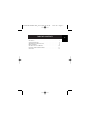 3
3
-
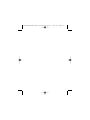 4
4
-
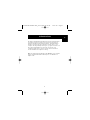 5
5
-
 6
6
-
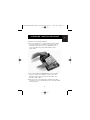 7
7
-
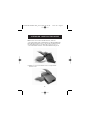 8
8
-
 9
9
-
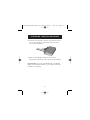 10
10
-
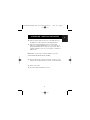 11
11
-
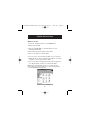 12
12
-
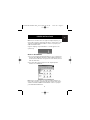 13
13
-
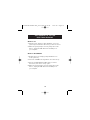 14
14
-
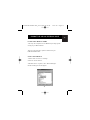 15
15
-
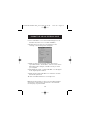 16
16
-
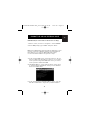 17
17
-
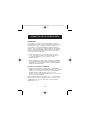 18
18
-
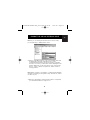 19
19
-
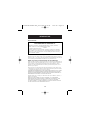 20
20
-
 21
21
-
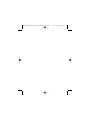 22
22
-
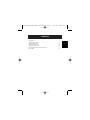 23
23
-
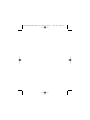 24
24
-
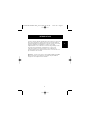 25
25
-
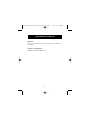 26
26
-
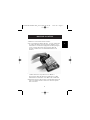 27
27
-
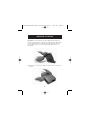 28
28
-
 29
29
-
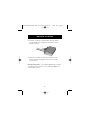 30
30
-
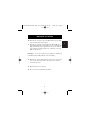 31
31
-
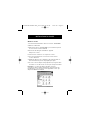 32
32
-
 33
33
-
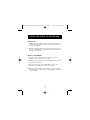 34
34
-
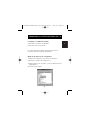 35
35
-
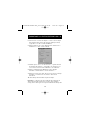 36
36
-
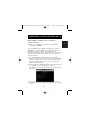 37
37
-
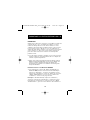 38
38
-
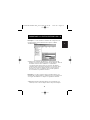 39
39
-
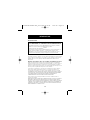 40
40
-
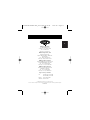 41
41
-
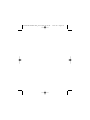 42
42
-
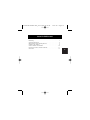 43
43
-
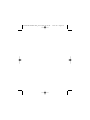 44
44
-
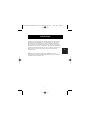 45
45
-
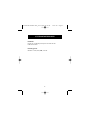 46
46
-
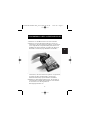 47
47
-
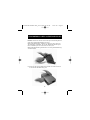 48
48
-
 49
49
-
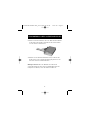 50
50
-
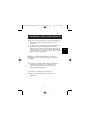 51
51
-
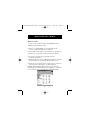 52
52
-
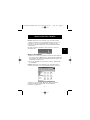 53
53
-
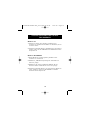 54
54
-
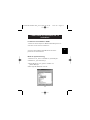 55
55
-
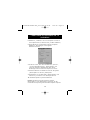 56
56
-
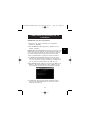 57
57
-
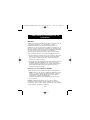 58
58
-
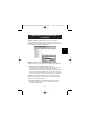 59
59
-
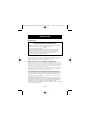 60
60
-
 61
61
-
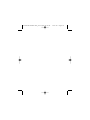 62
62
-
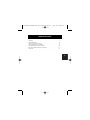 63
63
-
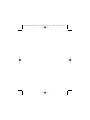 64
64
-
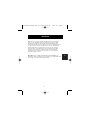 65
65
-
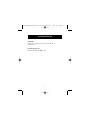 66
66
-
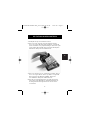 67
67
-
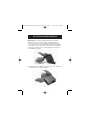 68
68
-
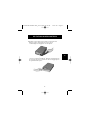 69
69
-
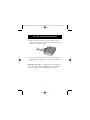 70
70
-
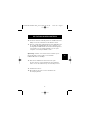 71
71
-
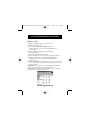 72
72
-
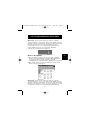 73
73
-
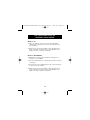 74
74
-
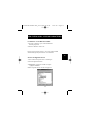 75
75
-
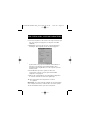 76
76
-
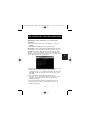 77
77
-
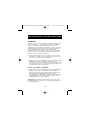 78
78
-
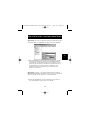 79
79
-
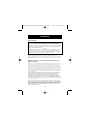 80
80
-
 81
81
-
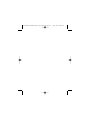 82
82
-
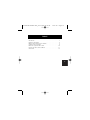 83
83
-
 84
84
-
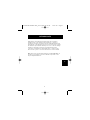 85
85
-
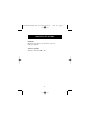 86
86
-
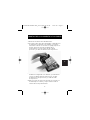 87
87
-
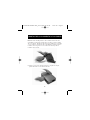 88
88
-
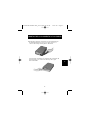 89
89
-
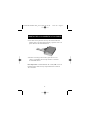 90
90
-
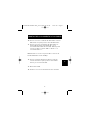 91
91
-
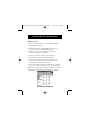 92
92
-
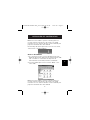 93
93
-
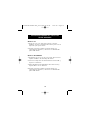 94
94
-
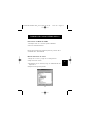 95
95
-
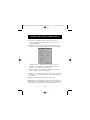 96
96
-
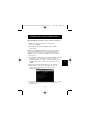 97
97
-
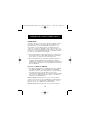 98
98
-
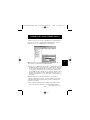 99
99
-
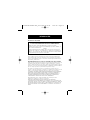 100
100
-
 101
101
-
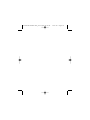 102
102
-
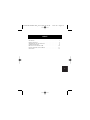 103
103
-
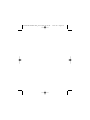 104
104
-
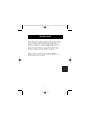 105
105
-
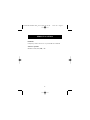 106
106
-
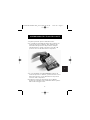 107
107
-
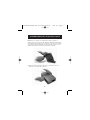 108
108
-
 109
109
-
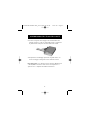 110
110
-
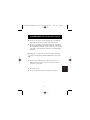 111
111
-
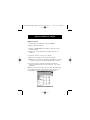 112
112
-
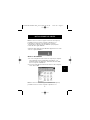 113
113
-
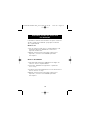 114
114
-
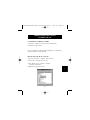 115
115
-
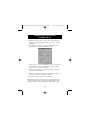 116
116
-
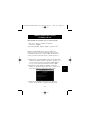 117
117
-
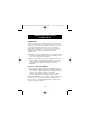 118
118
-
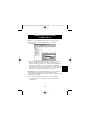 119
119
-
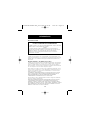 120
120
-
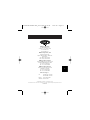 121
121
-
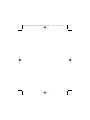 122
122
-
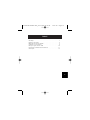 123
123
-
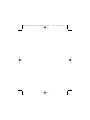 124
124
-
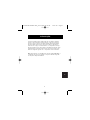 125
125
-
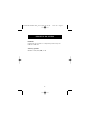 126
126
-
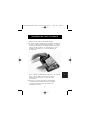 127
127
-
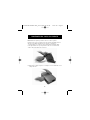 128
128
-
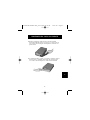 129
129
-
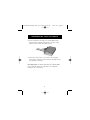 130
130
-
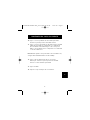 131
131
-
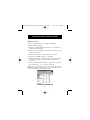 132
132
-
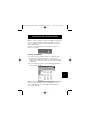 133
133
-
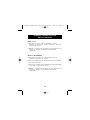 134
134
-
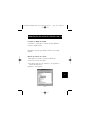 135
135
-
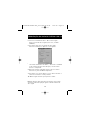 136
136
-
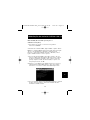 137
137
-
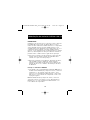 138
138
-
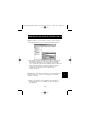 139
139
-
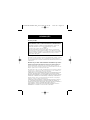 140
140
-
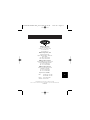 141
141
Belkin BOITIER EXTERNE USB 2.0 HI-SPEED #F5U209FR Manuale utente
- Tipo
- Manuale utente
- Questo manuale è adatto anche per
in altre lingue
- English: Belkin BOITIER EXTERNE USB 2.0 HI-SPEED #F5U209FR User manual
- français: Belkin BOITIER EXTERNE USB 2.0 HI-SPEED #F5U209FR Manuel utilisateur
- español: Belkin BOITIER EXTERNE USB 2.0 HI-SPEED #F5U209FR Manual de usuario
- Deutsch: Belkin BOITIER EXTERNE USB 2.0 HI-SPEED #F5U209FR Benutzerhandbuch
- Nederlands: Belkin BOITIER EXTERNE USB 2.0 HI-SPEED #F5U209FR Handleiding
- português: Belkin BOITIER EXTERNE USB 2.0 HI-SPEED #F5U209FR Manual do usuário
Documenti correlati
-
Belkin F5U261 Manuale del proprietario
-
Belkin HUB USB 2.0 À HAUT DÉBIT DRIVE BAY #F5U261EA Manuale del proprietario
-
Belkin F5U217EA Manuale utente
-
Belkin ADAPTATEUR USB PS/2 #F5U119F Manuale del proprietario
-
Belkin F5U229ea Manuale utente
-
Belkin USB 2.0 FLASH DRIVE Manuale del proprietario
-
Belkin F5U120-PC Manuale utente
-
Belkin F5L001 Guida d'installazione